很多用户在日常使用中可能会遇到Chrome浏览器提示“无法更新”或更新失败的情况,这一问题会导致浏览器无法获取最新的安全补丁和功能更新,影响使用体验甚至存在安全隐患。导致谷歌浏览器无法更新的原因可能涉及系统权限不足、网络环境受限、杀毒软件拦截、浏览器文件损坏等多种情况。接下来,我们将针对这些常见原因,提供逐步排查和解决的方法,帮助你快速恢复Chrome浏览器的正常更新功能。
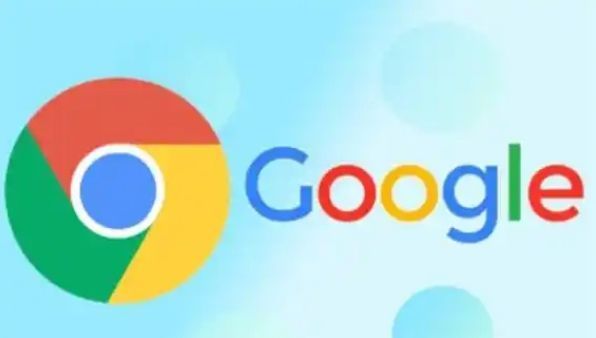
进入Chrome的安装目录(一般位于C:\Program Files\Google\Chrome),右键点击chrome.exe,选择“属性”,切换到“兼容性”选项卡,确保没有勾选“以兼容模式运行此程序”。如果不是管理员权限安装的版本,建议卸载后使用管理员权限重新安装最新版浏览器。
打开“运行”(Win+R),输入services.msc并回车,找到“Google Update Service (gupdate)”和“Google Update Service (gupdatem)”,确保它们的“启动类型”都设置为“自动”,状态为“正在运行”。如果服务未启用,请右键点击并选择“启动”。
访问谷歌浏览器官网下载最新的安装包,然后卸载当前Chrome后重新安装。建议下载“企业版”或“独立安装版”以避免自动更新失败的问题。
确保你的网络环境没有屏蔽Google的服务器。尝试关闭防火墙或第三方安全软件,再次启动Chrome,点击“设置”>“关于Chrome”,查看是否可以正常更新。同时检查是否有VPN软件导致网络代理异常。
按Win+R打开“运行”,输入%localappdata%\Google\Update,删除该目录下所有文件。接着打开注册表编辑器(regedit),定位到HKEY_LOCAL_MACHINE\SOFTWARE\Google\Update,删除异常键值(操作需谨慎,建议提前备份注册表)。
部分第三方精简版或绿色版Chrome不支持自动更新。若确认是这类版本,建议卸载后前往谷歌浏览器官网下载安装正式版本。
按Win+R打开命令提示符(输入cmd),输入以下命令手动触发更新:"C:\Program Files (x86)\Google\Update\GoogleUpdate.exe" /ua /installsource scheduler
执行后等待几分钟,重新打开Chrome检查更新状态。
通过以上步骤,绝大多数“Chrome浏览器无法更新”的问题都可以得到有效解决。建议定期前往谷歌浏览器官网检查是否有最新版本,并保持系统和网络环境的稳定,以确保浏览器功能和安全性始终处于最佳状态。
